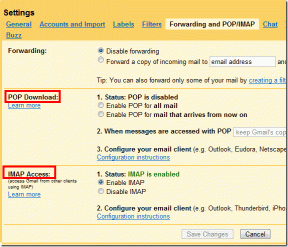Jak Sideload aplikací na Android telefonu
Různé / / November 28, 2021
Nejlepší na Androidu je, že vás rozmazluje spoustou zajímavých aplikací, ze kterých si můžete vybrat. Jen v Obchodě Play jsou k dispozici miliony aplikací. Bez ohledu na to, jaký úkol jste ochotni na svém smartphonu Android splnit, Obchod Play pro vás bude mít alespoň deset různých aplikací. Všechny tyto aplikace hrají hlavní roli při získávání titulu Androidu jako nejvíce přizpůsobitelného operačního systému. Je to sada aplikací nainstalovaných ve vašem zařízení, díky kterým se vaše uživatelské prostředí Androidu liší od ostatních a je svým způsobem jedinečné.
Zde však příběh nekončí. Ačkoli Obchod Play má nespočet aplikací, které si můžete stáhnout, nemá je všechny. Existují tisíce aplikací, které nejsou oficiálně dostupné v Obchodě Play z mnoha důvodů (probereme to později). Některé aplikace jsou navíc v určitých zemích omezeny nebo zakázány. Naštěstí vám Android umožňuje instalovat aplikace z jiných zdrojů, než je Obchod Play. Tato metoda je známá jako sideloading a jediným požadavkem je soubor APK pro aplikaci. Soubor APK lze považovat za nastavený nebo offline instalační program pro aplikace pro Android. V tomto článku budeme diskutovat o výhodách a nevýhodách bočního načítání aplikace a také vás naučíme, jak to udělat.
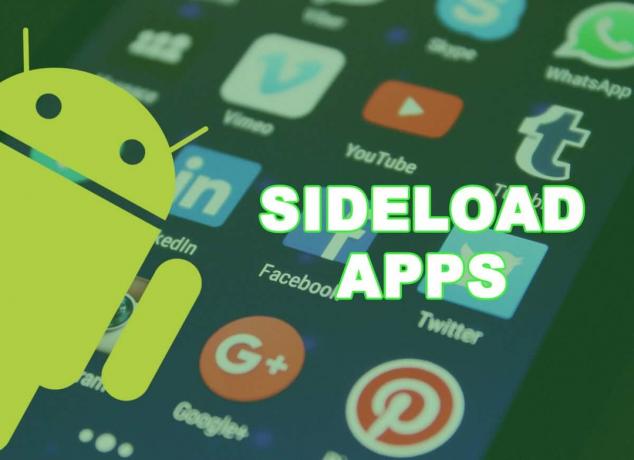
Obsah
- Jak Sideload aplikací na Android telefonu
- Co je Sideloading?
- Co je potřeba pro Sideloading?
- Jaká rizika jsou spojena s Sideloading?
- Jak Sideload aplikací na Android 8.0 nebo vyšší?
- Jak Sideload aplikací na Android 7.0 nebo starší?
- Další způsoby bočního načtení aplikací na vašem zařízení Android
- 1. Nainstalujte soubory APK pomocí přenosu USB
- 2. Nainstalujte soubory APK z cloudového úložiště
- 3. Nainstalujte soubory APK pomocí ADB
Jak Sideload aplikací na Android telefonu
Než budeme diskutovat o tom, jak načítat aplikace na vašem telefonu Android, pojďme nejprve pochopit, co je to sideloading a jaká jsou některá rizika spojená s sideloadingem.
Co je Sideloading?
Jak již bylo zmíněno dříve, sideloading se týká aktu instalace aplikace mimo Obchod Play. Oficiálně byste si měli stáhnout a nainstalovat všechny své aplikace z Obchodu Play, ale když se rozhodnete instalovat aplikace z alternativních zdrojů, je to známé jako sideloading. Díky otevřené povaze Androidu můžete instalovat aplikace z jiných zdrojů, jako je jiný obchod s aplikacemi (např. F-Droid) nebo pomocí souboru APK.
Můžeš najít APK soubory pro téměř každou aplikaci vyvinutou pro Android. Po stažení lze tyto soubory použít k instalaci aplikace, i když nejste připojeni k internetu. Soubory APK můžete také sdílet s kýmkoli a všemi prostřednictvím Bluetooth nebo Wi-Fi Direct technologie. Je to snadný a pohodlný způsob instalace aplikací do vašeho zařízení.
Co je potřeba pro Sideloading?
Určitě se ptáte, proč by někdo chtěl instalovat aplikace odkudkoli jinam než z Obchodu Play. No, jednoduchá odpověď je více možností. Navenek se zdá, že Obchod Play má vše, ale ve skutečnosti je to daleko od pravdy. Existuje mnoho aplikací, které v Obchodě Play nikdy nenajdete. Buď kvůli geografickým omezením nebo právním komplikacím, některé aplikace nejsou oficiálně dostupné v Obchodě Play. Ideálním příkladem takové aplikace je Zobrazit box. Tato aplikace vám umožňuje streamovat všechny vaše oblíbené filmy a pořady zdarma. Protože však používá torrent, tato aplikace není legálně dostupná ve většině zemí.
Pak jsou tu mody. Každý, kdo hraje hry na mobilu, zná důležitost modů. Díky tomu je hra zajímavější a zábavnější. Přidání dalších funkcí, pravomocí a zdrojů zlepšuje celkový zážitek. V Obchodě Play však nikdy nenajdete žádné hry s mody. Kromě toho najdete také bezplatné soubory APK pro placené aplikace. Aplikace a hry, které vyžadují platbu při stahování z Obchodu Play, lze získat zdarma, pokud jste ochotni je načíst.
Jaká rizika jsou spojena s Sideloading?
Jak již bylo zmíněno dříve, boční načtení aplikace znamená její instalaci z neznámého zdroje. Nyní Android ve výchozím nastavení neumožňuje instalace aplikací z neznámého zdroje. Ačkoli toto nastavení lze povolit a vy máte pravomoc učinit rozhodnutí sami, dejte nám vědět, proč Android zakazuje sideloading.
Hlavním důvodem jsou obavy o bezpečnost. Většina souborů APK dostupných na internetu není ověřena. Je docela možné, že některé z nich byly vytvořeny a uvolněny pro škodlivé účely. Tyto soubory mohou být trojský kůň, virus, ransomware v přestrojení za lukrativní aplikaci nebo hru. Proto je třeba být velmi opatrní při stahování a instalaci souborů APK z internetu.
V případě Obchodu Play existuje několik bezpečnostních protokolů a kontrol na pozadí, které zajišťují, že je aplikace bezpečná a důvěryhodná. Google provádí intenzivní testy a každá aplikace musí před oficiálním vydáním v Obchodě Play projít přísnými standardy kvality a zabezpečení. Když se rozhodnete nainstalovat aplikaci z jakéhokoli jiného zdroje, v podstatě přeskočíte všechny tyto bezpečnostní kontroly. Pokud je soubor APK tajně nabitý virem, může to mít na vaše zařízení škodlivý účinek. Proto se musíte ujistit, že soubor APK, který stahujete, pochází z důvěryhodného a ověřeného zdroje. Doporučujeme, abyste si v případě, že si přejete načíst aplikaci do svého zařízení, vždy stahujte soubor APK z důvěryhodných stránek, jako je APKMirror.
Jak Sideload aplikací na Android 8.0 nebo vyšší?
Sideload aplikace vyžaduje, abyste na svém zařízení povolili nastavení Neznámé zdroje. To umožňuje instalaci aplikací z jiných zdrojů než z Obchodu Play. Dříve existovalo pouze jedno konsolidované nastavení Neznámé zdroje, které vám umožňovalo instalovat aplikace ze všech neznámých zdrojů. V systému Android 8.0 však toto nastavení odstranili a nyní musíte povolit nastavení Neznámé zdroje pro každý zdroj zvlášť. Pokud například stahujete soubor APK z APKMirror, musíte ve svém prohlížeči povolit nastavení Neznámé zdroje. Chcete-li ve svém prohlížeči povolit nastavení Neznámé zdroje, postupujte podle následujících kroků:
1. Chystáme se použít Google Chrome jako příklad pro snadnější pochopení.
2. Nejprve otevřete Nastavení na vašem telefonu.

3. Nyní klepněte na Aplikace volba.

4. Procházejte seznam aplikací a otevřete Google Chrome.

5. Nyní v části Pokročilá nastavení najdete Neznámé zdroje volba. Klepněte na něj.
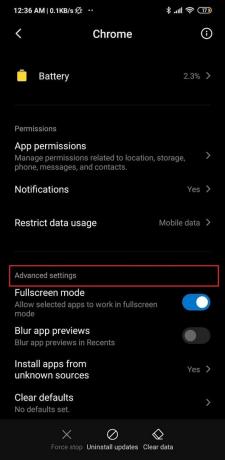
6. Tady, jednoduše zapněte přepínač, abyste povolili instalaci stažených aplikací pomocí prohlížeče Chrome.

Jakmile povolíte nastavení Neznámé zdroje pro Chrome nebo jakýkoli jiný prohlížeč, který používáte, klikněte tady, přejděte na web APKMirror. Zde vyhledejte aplikaci, kterou chcete stáhnout a nainstalovat. Najdete mnoho souborů APK pro stejnou aplikaci uspořádaných podle data vydání. Vyberte nejnovější verzi, která je k dispozici. Můžete také najít beta verze aplikací, ale doporučujeme vám se jim vyhnout, protože obvykle nejsou stabilní. Jakmile bude soubor APK stažen, můžete na něj jednoduše klepnout a poté dokončit proces instalace podle pokynů na obrazovce.
Jak Sideload aplikací na Android 7.0 nebo starší?
Jak již bylo zmíněno dříve, je poměrně snazší načíst aplikaci v systému Android 7.0 nebo starším, a to díky konsolidovanému nastavení Neznámé zdroje. Chcete-li toto nastavení povolit, postupujte podle následujících kroků:
- První věc, kterou musíte udělat, je otevřít Nastavení na vašem zařízení.
- Nyní klepněte na Bezpečnostní nastavení.
- Zde přejděte dolů a najdete Nastavení Neznámé zdroje.
- Nyní jednoduše zapněte vypínač vedle něj.

To je vše, vaše zařízení bude nyní schopno načítat aplikace. Dalším krokem by bylo stažení souboru APK do vašeho zařízení. Tento proces je stejný a byl popsán v předchozí části.
Další způsoby bočního načtení aplikací na vašem zařízení Android
Výše uvedené metody vyžadují, abyste si stáhli soubor APK z webových stránek, jako je APKMirror. Existuje však několik dalších metod, které se můžete rozhodnout namísto přímého stahování aplikací z internetu.
1. Nainstalujte soubory APK pomocí přenosu USB
Pokud si nepřejete stahovat soubory APK přímo do zařízení Android, můžete je přenést pomocí kabelu USB z počítače. To vám také umožní přenášet více souborů APK najednou.
1. Jednoduše si stáhněte všechny soubory APK, které potřebujete, do počítače a poté připojte telefon k počítači pomocí kabelu USB.
2. Potom, přeneste všechny soubory APK do úložiště zařízení.
3. Nyní vše, co musíte udělat, je otevřít Správce souborů na svém zařízení vyhledejte soubory APK a klepnout na ně zahajte proces instalace.

2. Nainstalujte soubory APK z cloudového úložiště
Pokud nemůžete přenášet soubory pomocí kabelu USB, můžete k tomu použít aplikaci pro ukládání dat v cloudu.
- Jednoduše přeneste všechny soubory APK z počítače na cloudové úložiště.
- Bylo by vhodné vytvořit samostatnou složku uložte všechny své soubory APK na jednom místě. To usnadňuje jejich nalezení.
- Po dokončení nahrávání otevřete na svém mobilu aplikaci Cloud storage a přejděte do složky obsahující všechny soubory APK.
- Vezměte na vědomí, že musíte povolit Nastavení neznámých zdrojů pro aplikaci cloudového úložiště, než budete moci instalovat aplikace ze souborů APK uložených v cloudu.
- Jakmile bude povolení uděleno, můžete jednoduše klepněte na soubory APK a instalace začne.
3. Nainstalujte soubory APK pomocí ADB
ADB je zkratka pro Android Debug Bridge. Jedná se o nástroj příkazového řádku, který je součástí sady Android SDK (Software Development Kit). Umožňuje vám ovládat smartphone se systémem Android pomocí počítače za předpokladu, že je zařízení připojeno k počítači pomocí kabelu USB. Můžete jej použít k instalaci nebo odinstalaci aplikací, přenosu souborů, získávání informací o připojení k síti nebo Wi-Fi, kontrole stavu baterie, pořizování snímků obrazovky nebo nahrávání obrazovky a mnoho dalšího. Chcete-li používat ADB, musíte na svém zařízení povolit ladění USB z možností vývojáře. Podrobný návod, jak nastavit ADB, naleznete v našem článku „Jak nainstalovat APK pomocí příkazů ADB”. V této části uvedeme pouze stručný přehled důležitých kroků v tomto procesu:
- Jakmile je ADB úspěšně nastaveno a vaše zařízení je připojeno k počítači, můžete začít s procesem instalace.
- Ujistěte se, že již máte stáhli soubor APK na vašem počítači a umístěte jej do stejné složky obsahující nástroje platformy SDK. To vám ušetří námahu znovu zadávat celou cestu.
- Dále otevřete Příkazový řádek okno nebo okno PowerShell a zadejte následující příkaz: "instalace adb ” kde název aplikace je název souboru APK.
- Po dokončení instalace se zobrazí zpráva „Úspěch“ zobrazí se na obrazovce.
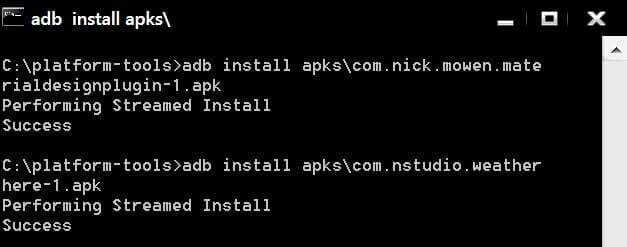
Doporučeno:
- Jak obnovit smazaná oznámení v systému Android
- 6 způsobů, jak přehrávat YouTube na pozadí
- Jak nabíjet baterii telefonu Android rychleji
Doufáme, že pro vás budou tyto informace užitečné a že jste byli schopni vedlejší aplikace na vašem telefonu Android. Nastavení Neznámý zdroj je ve výchozím nastavení zakázáno, protože Android nechce, abyste riskovali, že budete důvěřovat zdroji třetí strany. Jak bylo vysvětleno dříve, instalace aplikací na nebezpečné a pochybné weby může mít vážné následky. Před instalací aplikace do zařízení si proto ověřte její povahu. Jakmile skončíte s načítáním aplikace, nezapomeňte také vypnout nastavení Neznámé zdroje. Pokud tak učiníte, zabráníte automatické instalaci škodlivého softwaru do vašeho zařízení.